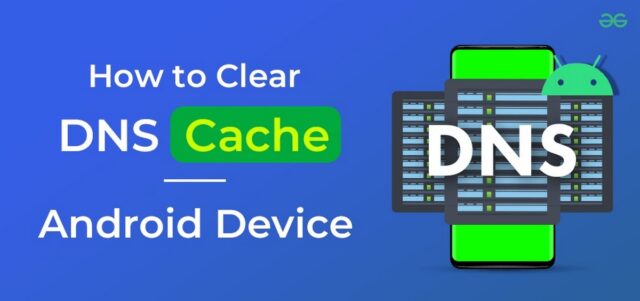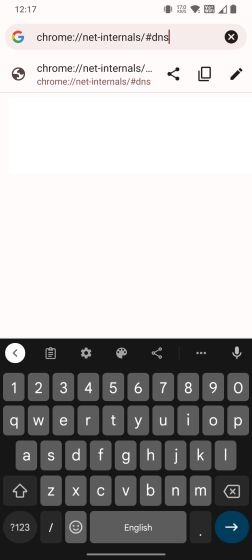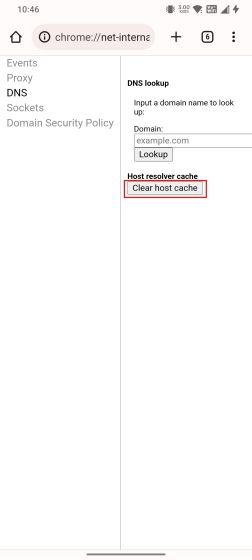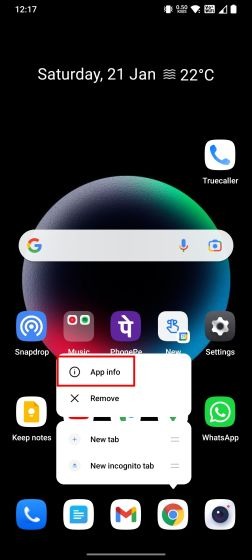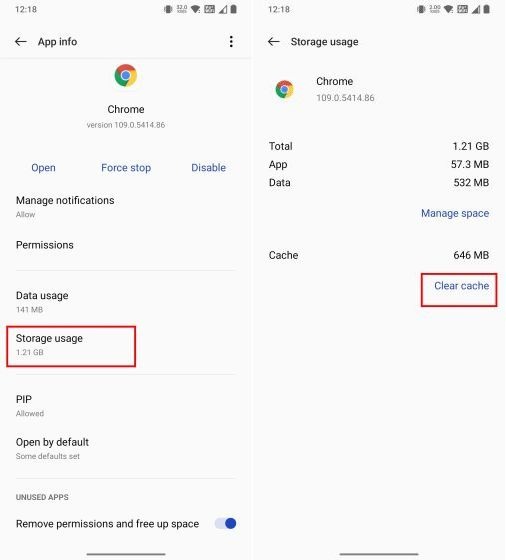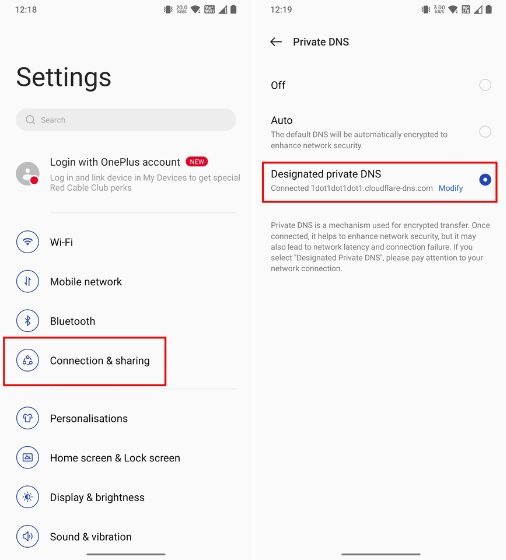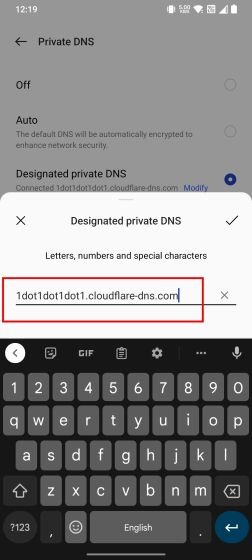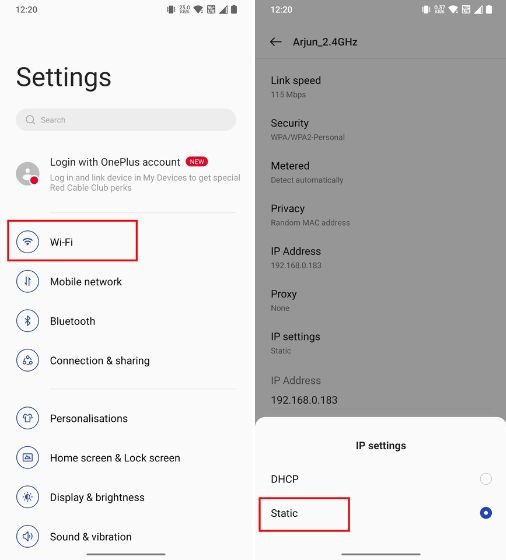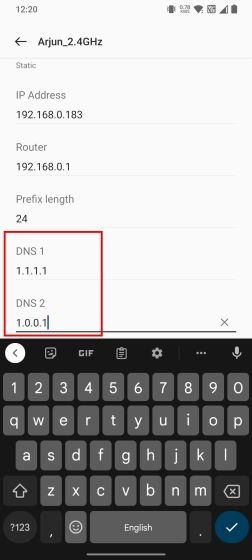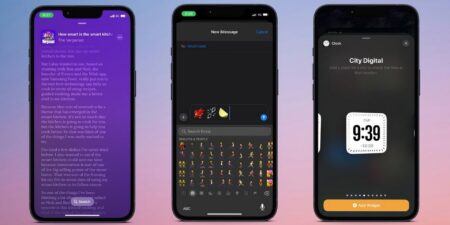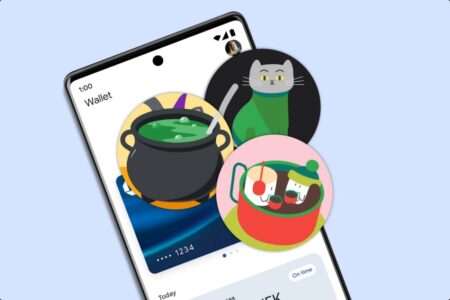افرادی که در زمینه شبکه کار می کنند با این ضرب المثل آشنا هستند: ‘مشکل همیشه از DNS است’. جدای از شوخی، مسائل مربوط به خرابی های شبکه بیشتر به حافظه کش DNS قدیمی اشاره دارد. پس با روش پاک کردن کش DNS در اندروید همراه باشید.
هنگامی که یک مرورگر قادر به اتصال به وب سایت دیگری نیست، به معنی وجود مشکلاتی در حافظه پنهان DNS است. شما فقط باید کش DNS را پاک کنید، سپس وب سایت شروع به بارگیری صفحات می کند. بنابراین اگر شما نیز با مشکلات اتصال مواجه هستید، می توانید آموزش ما را دنبال کنید و روش پاک کردن کش DNS در اندروید را ببینید.
در اینجا چهار راه برای پاک کردن کش DNS در دستگاه های اندروید وجود دارد. فراتر از روش های سنتی، اگر کاربر حرفه ای هستید، می توانید کش DNS را در کل سیستم پاک کنید و سرور DNS را به طور کامل تغییر دهید. می توانید جدول زیر را گسترش دهید و به هر قسمتی که می خواهید بروید.
روش پاک کردن کش DNS در اندروید
در دستگاه های اندروید کروم نه تنها مرورگر پیش فرض است، بلکه بسیاری از عملکردهای سیستم را در پس زمینه مدیریت می کند. اگر کاربر معمولی کروم هستید، می توانید کش DNS را در اندروید با استفاده از یک URL پنهان کروم پاک کنید. در اینجا نحوه انجام آن آمده است.
۱. ابتدا کروم را در دستگاه اندرویدتان باز کنید و مسیر زیر را تایپ کنید. سپس Enter را بزنید.
chrome://net-internals/#dns۲- این شما را به صفحه جستجوی DNS می برد. در اینجا، روی دکمه Clear host cache ضربه بزنید تا کش DNS در دستگاه اندروید شما پاک شود.
خالی کردن کش از صفحه Setting کروم
در حالی که تا حد زیادی اعتقاد بر این است که پاک کردن داده های مرورگر کروم مانند حافظه پنهان تنها تصاویر و فایل های کش را حذف میکند، برخی از کاربران خاطرنشان می کنند که خالی کردن کش برنامه بسیاری از مشکلات DNS را نیز حل می کند. بنابراین اگر روش بالا برای شما کار نکرد، کش را از صفحه Information برنامه کروم خالی کنید.
۱. در گوشی یا تبلت اندروید، روی Chrome ضربه بزنید و نگه دارید تا منوی میانبر سریع را ببینید. روی «i» یا App Info ضربه بزنید تا صفحه اطلاعات برنامه Chrome باز شود.
۲- در اینجا، “Storage usage” را باز کنید و در صفحه بعد روی “Clear Cache” ضربه بزنید. این کار تمام حافظه نهان محلی ذخیره شده در دستگاه اندروید شما را حذف می کند و احتمالاً مشکلات مربوط به DNS را نیز برطرف می کند.
نحوه تغییر سرور DNS در اندروید
اگر سرور DNS حتی پس از پاک کردن کش DNS قادر به حل و فصل مشکل نیست، می توانید به سادگی سرور DNS را تغییر دهید. با انتشار اندروید ۹، گوگل به طور رسمی یک تنظیمات DNS در سراسر سیستم را اضافه کرد. در اینجا به طور خلاصه مراحل را نشان می دهیم.
در اندروید ۹ و بالاتر
۱- تنظیمات را در دستگاه Android باز کنید و به Connecting & sharing بروید. در اینجا، گزینه Private DNS را خواهید یافت. در سایر دسته های اندروید، تنظیمات Private DNS ممکن است در قسمت Connections باشد.
۲- در مرحله بعد، Designated private DNS را انتخاب کنید و روی «Modify» ضربه بزنید. در اینجا سرور DNS مورد نظرتان را وارد کنید. به عنوان مثال، ما نام هاست DNS Cloudflare را وارد کرده ایم که 1dot1dot1dot1.cloudflare-dns.com است.
در اندروید ۸.۱ و قدیمی تر
در Android Oreo و نسخه های قدیمیتر، تنظیمات را باز کنید و به «Wi-Fi» بروید. نقطه دسترسی Wi-Fi را که به آن متصل هستید باز کنید و IP settings را به ‘Static’ تغییر دهید.
۲- سپس آدرس های DNS 1 و DNS 2 را در بخش اتصال Wi-Fi تغییر دهید. برای Cloudflare می توانید ۱.۱.۱.۱ و ۱.۰.۰.۱ را وارد کنید. توجه داشته باشید که باید سرور DNS را برای هر اتصال Wi-Fi به صورت دستی تغییر دهید. اگر نمی خواهید این کار را انجام دهید، می توانید از یک برنامه شخص ثالث استفاده کنید.
از برنامه شخص ثالث استفاده کنید
برنامه DNS Changer (رایگان با خریدهای درون برنامه ای) را از Play Store در دستگاه Android نصب کنید. اکنون آن را باز کنید و سرور DNS سفارشی را از لیست انتخاب کنید.
۲- در نهایت، روی Start ضربه بزنید. از آنجایی که برنامه از API VPN اندروید برای هدایت تمام ترافیک از طریق سرور DNS سفارشی استفاده می کند، یک پنجره بازشو برای تأیید اتصال VPN دریافت خواهید کرد. برخلاف برنامه های VPN، منابع سیستم زیادی را مصرف نمی کند و ترافیک را به صورت محلی هدایت می کند که خبر خوبی است.
روش پاک کردن کش DNS در اندروید (برای کاربران روت)
از نظر فنی، پاک کردن کش DNS در کل سیستم تنها در صورتی امکانپذیر است که گوشی اندروید را روت کرده باشید. با یک فرمان می توانید کش DNS گوشی اندروید را به راحتی پاک کنید. در اینجا نحوه انجام آن آمده است.
ما فرض می کنیم شما قبلا دستگاه اندروید را روت کرده اید. اکنون Termux (رایگان) را نصب کنید و از طریق Magisk مجوز root را به Termux بدهید. در مرحله بعد، دستورهای زیر را اجرا کنید تا کش DNS را پاک کنید.
su
ndc resolver clearnetdns wlan0/rmnet0روش پاک کردن کش DNS در اندروید به این ترتیب است. این چهار روش به شما امکان می دهند حافظه پنهان DNS را در گوشی یا تبلت اندروید پاک کنید. اگر مرورگر شما قادر به باز کردن یک وب سایت نیست و مرتب خطای ناموفق جستجوی DNS را نشان می دهد، این آموزش به شما در رفع مشکل کمک می کند.